Hoe maak je je Amazon-echo Lees je Kindle uit Hardop lezen

Wil je ooit dat je je boeken kon lezen terwijl je tegelijkertijd andere dingen deed? Natuurlijk, je zou naar Audiobooks met Audible kunnen luisteren, maar je Amazon Echo kan ook je Kindle-e-boeken hardop voorlezen. Zo ziet u het volgende.
Zelfs als u Audible al regelmatig gebruikt, is het waarschijnlijk dat sommige boeken geen audioboekversie hebben, dus het gebruik van de Kindle Books-functie Lees hardop op de Amazon Echo is een geweldig alternatief . Je krijgt niet de zachte, kalme stemmen van echte mensen die boeken hardop lezen, zoals op audioboeken, in plaats daarvan zal Alexa zelf de Kindle-e-boeken hardop lezen in haar zachtaardige robotstem, maar het werkt in ieder geval.
Het goede nieuws is dat jouw Kindle ebook-bibliotheek is al gelinkt aan je Amazon Echo, dus je kunt doorgaan en het apparaat spraakopdrachten geven en beginnen te luisteren naar je Kindle-boeken. Eén ding om in gedachten te houden is echter dat niet elk Kindle-boek wordt ondersteund door de Echo, maar je kunt naar de Alexa-app gaan en zien welke van je Kindle-e-boeken worden ondersteund.
Tik hiervoor op de zijbalk menuknop in de linkerbovenhoek van het scherm in de Alexa-app.
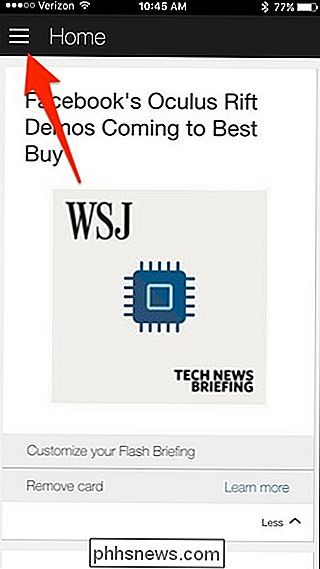
Selecteer 'Muziek en boeken'.
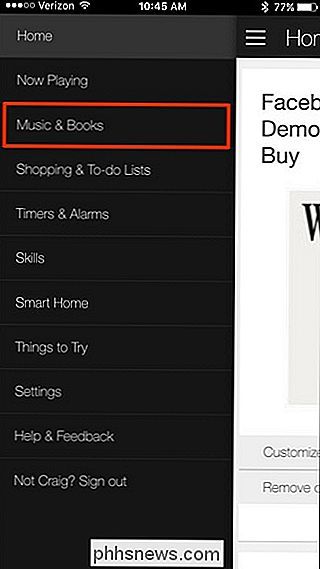
Tik onderaan op 'Kindle Books'.
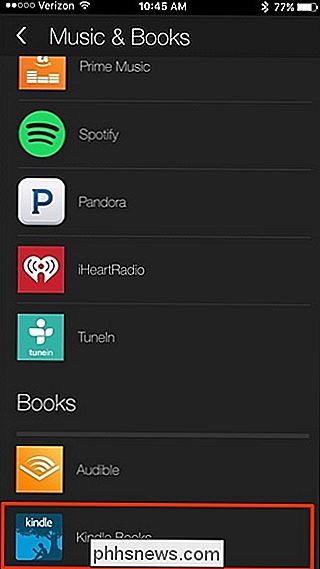
Vanaf daar, alle ondersteunde Kindle ebooks waarvan je de eigenaar bent, zullen in de lijst verschijnen.
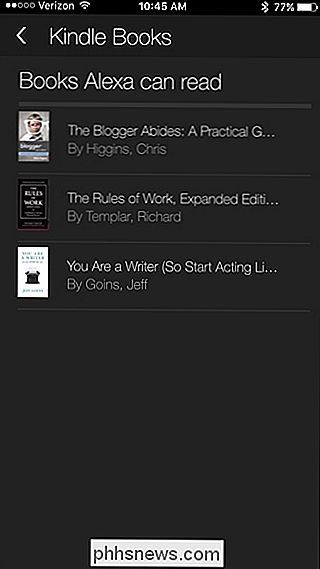
Als je erop tikt, zal Alexa het meteen gaan spelen op de Amazon Echo.
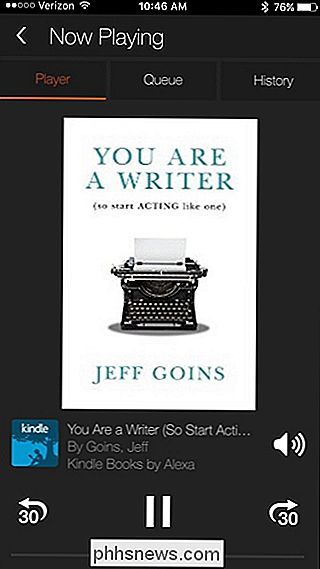
Je hoeft de Alexa-app helemaal niet in te gaan. Het is duidelijk dat het hele punt van de Echo spraakopdrachten gebruikt om alles hands-free te doen. Dus, om naar je Kindle-boeken te luisteren, zeg je gewoon:
"Alexa, lees mijn Kindle-boek."
"Alexa, lees mijn boek, [titel]"
"Alexa, speel het Kindle-boek, [ titel]. "
" Alexa, lees [titel]. "
Je kunt ook spraakopdrachten gebruiken om je Kindle-boek te besturen, zoals pauzeren, terugspoelen, enz.
" Alexa, pause. "
"Alexa, cv."
"Alexa, play."
"Alexa, stop."
Met de onderstaande opdrachten kunt u navigeren door alinea's:
"Alexa, skip back."
" Alexa, ga je gang. "
" Alexa, ga terug. "
" Alexa, ga verder. "
" Alexa, volgende. "
" Alexa, vorige. "
Helaas, jij kan niet navigeren op basis van hoofdstukken zoals u dat kunt met Audible-audioboeken, maar de bedieningselementen die u wel krijgt zijn behoorlijk indrukwekkend.

De beste manieren om webpagina's te bewaren om later te lezen
Er zijn zoveel dingen op internet, we hebben nauwelijks tijd om het meeste te lezen. Het volstaat te zeggen dat het een afleiding kan zijn. Daarom hebben we enkele van de beste manieren waarop u webpagina's kunt opslaan om later te lezen afgerond. We moeten zeggen dat internet misschien wel de meest effectieve tijdverspiller is die ooit door mensen is bedacht en dat al die verspilde tijd gelijk kan zijn honderden uren verloren productiviteit.

Lokale video- en muziekbestanden op je PlayStation 4 spelen
Net als de Roku en Chromecast, kan Sony's PlayStation 4 video- en muziekbestanden afspelen vanaf een USB-station of een andere computer in je netwerk. Je PS4 kan zelfs lokale muziekbestanden op de achtergrond afspelen terwijl je een game speelt. Dit is te danken aan de "Media Player" -app, die Sony meer dan anderhalf jaar na de release van de PS4 heeft toegevoegd.



